技嘉EP31主板台式机U盘装系统
技嘉EP31主板台式机装系统思路如下:1、把U盘制作成土豆PE启动盘
2、下载系统,然后复制到U盘
3、设置技嘉EP31主板台式机U盘启动
4、进入土豆PE安装系统
至于第一、二的步骤比较简单,在这里就不再详述了,直接来看第三步骤:
技嘉EP31主板台式机打开电源,开机有的会出现LOGO画面,如下图:

有的会出现POST画面,如下图:
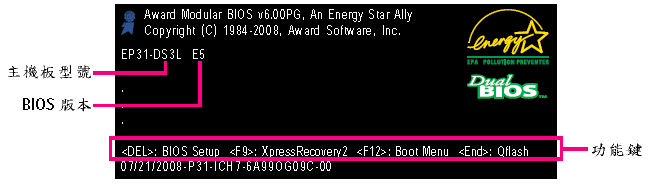
无论是哪种画面,都是出现是按F12,可进入启动菜单选择项目,启动菜单选择项选择U盘就可以进入土豆PE系统了。如果在启动菜单选择项中没有U盘,可在开机出现上述画面时按DEL进行BIOS设置,如下图:
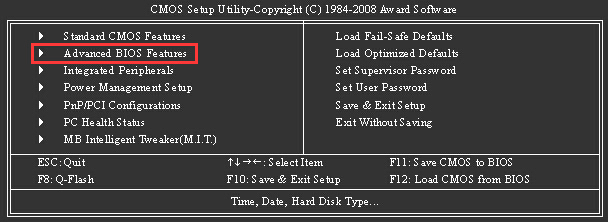
在上图中选择 advanced BIOS Features,进入后按下图进行设置
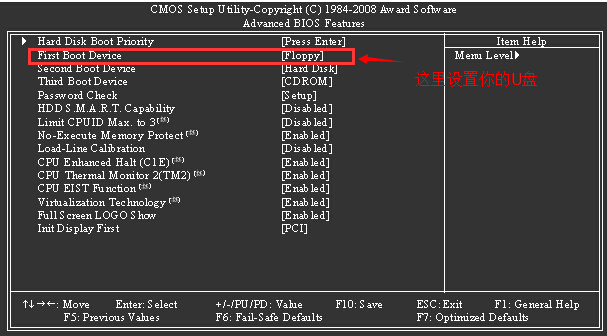
再进入到integrated peripherals中,将 on-chip SATA Mode改为IDE,如下图:
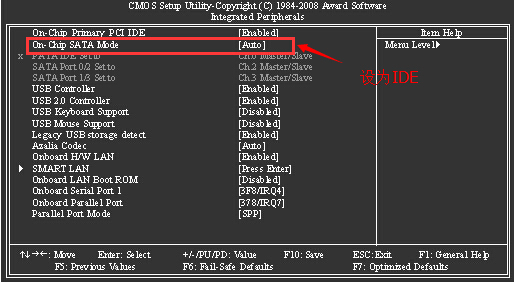
设置好后保存,退出,重启后会进入U盘,启动土豆PE
接下来再看一下第四步:技嘉EP31主板安装系统
进入土豆PE后,先检查硬盘上有无隐藏分区,如果有隐藏分区,是不能用GHOST进行安装的,需要将硬盘分区删除,再转换分区表格式后再进行分区

分区完成后,打开桌面“计算机”,把U盘的GHOST win7系统文件复制到D盘根目录下,并将GHOST win7系统文件解压到当前文件夹中,解压完后会有个GHO格式的文件,这就是要还原的系统镜像文件,然后回到桌面,打开“土豆一键装机”,按下图设置进行安装:

然后会进入自动安装,直到系统安装好为止。
以上技嘉EP31主板台式机U盘装系统内容出自土豆PE,感谢浏览~!
